Windows ve Mac'te En İyi 6 iPhone Yedekleme Görüntüleme Yazılımı
iTunes veya iCloud yedeklemesini geri yüklemek için iOS cihazınızın üzerine yazmanız gerektiği iyi bilinir. Bundan önce, yedekleme dosyasını açamaz veya yedekleme dahil verileri görüntüleyemezsiniz. Aslında, uygun bir araçla iPhone'unuza bir yedekleme yüklemek mümkündür. Bu makale, en iyi 6 iPhone yedekleme görüntüleyicisini inceler iPhone'a yedekleme yükleme Cihazınızın üzerine yazmadan kaybolan verileri geri yüklemek için.
SAYFA İÇERİĞİ:
Bölüm 1: En İyi iPhone Yedekleme Görüntüleyicisinin Karşılaştırılması
| Ücret | OS | İOS'u destekleyin | |
| Apeaksoft iOS Veri Yedekleme ve Geri Yükleme | 12.45 cihaza kadar aylık 6$, 31.96 cihaza kadar ömür boyu 6$, çok kullanıcılı lisans için 63.96$ | Windows 11/10/8/7/XP/Vista, Mac OS X 10.7 veya üzeri | iOS 5 ve üstü |
| iBackup Görüntüleyici | Ücretsiz, 29.95 $ | Windows 11/10/8/7, macOS 10.13 ve üzeri | iOS 9 ve üstü |
| iBackup Extractor | Ücretsiz, 19.99 $ | Windows 11/10, macOS 12.0 ve üzeri | iOS 9 ve üstü |
| iMazing Yedekleme Çıkarıcı | 53.99 cihaza kadar yıllık 5 $, 80.98 cihaza kadar ömür boyu 3 $, 2020.50 cihaza kadar ömür boyu 3 $ | Windows 11/10/8/7, macOS 10.11 veya üzeri | iOS 11 ve üstü |
| iPhone Yedekleme Extractor | Ücretsiz, bir bilgisayarda 39.95 dolar, 299.95 bilgisayara kadar 5 dolar | Windows 11/10/8/7/XP/Vista, Mac OS X 10.7 veya üzeri | iOS 17 ve öncesi |
| PhoneBrowse | Ücretsiz | Windows 10/8/7/XP/Vista, MacOS X 10.11/ 10.10/10.9/10.8 | iOS 8 ve üzeri |
Bölüm 2: En İyi 6 iPhone Yedekleme Görüntüleyicisi
İlk 1: Apeaksoft iOS Veri Yedekleme ve Geri Yükleme

Apeaksoft iOS Veri Yedekleme ve Geri Yükleme Windows ve macOS'taki en iyi iPhone yedekleme çıkarıcılarından biridir. Herkesin hızlı bir şekilde öğrenebileceği bir yolla gelişmiş özelliklerle donatılmıştır. Ayrıca, iOS yedeklemelerinden belirli dosyaları geri yüklemenize olanak tanır.
- 1. Fotoğraflar, kişiler vb. gibi çeşitli veri türlerini destekler.
- 2. iOS yedeklerinizi bir parola ile şifreleyin.
- 3. iPhone’un tamamını veya belirli verileri yedekleyin.
- 4. Dosyaları iPhone'a geri yüklemeden önce önizleyin.
- 5. Yedeklemeyi üzerine yazmadan bir iOS cihazına geri yükleyin.
- 6. iOS'un en son sürümlerini destekleyin.
- 1. Büyük bir yedeklemeyi geri yüklemek zaman alır.
En İyi 2: iBackup Görüntüleyici
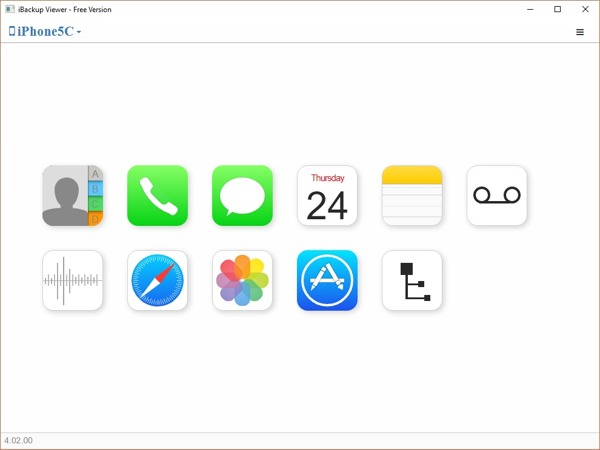
iBackup Viewer, iPhone'unuzdaki son yedeklemeyi kontrol etmek için kullanışlı bir uygulamadır. Şifrelenmiş olsalar bile iTunes yedeklemelerinin içeriklerini keşfetmenizi sağlar. Ayrıca, cihazınızın bilgilerini öğrenebilirsiniz.
- 1. iTunes yedeklerinden dosyaları bir bilgisayara çıkarın.
- 2. iPhone yedeklerinizi parola ile koruyun.
- 3. iTunes yedeklemelerini düzenleyin ve yönetin.
- 4. iPhone yedeklerinden verileri geri yükleyin.
- 1. iTunes yedeklemesini iPhone'unuza geri yükleyemezsiniz.
- 2. iTunes yedeklemelerindeki tüm veri türleri için geçerli değildir.
En İyi 3: iBackup Çıkarıcı
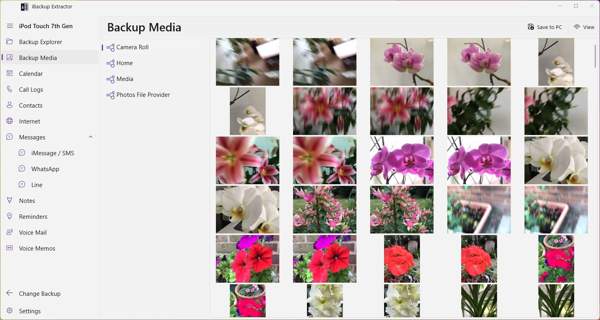
iBackup Extractor, yerel iPhone yedeklerinden verileri keşfetmek ve geri yüklemek için bir iPhone yedekleme çıkarıcısıdır. iTunes ve Finder yedeklerini açabilir ve kurtarma için fotoğraflara, videolara, mesajlara, kişilere ve daha fazlasına erişebilir.
- 1. iPhone yedeklerinizi PC ve Mac'inize yükleyin.
- 2. Yerel iOS yedeklerinizi görüntüleyin ve verileri kurtarın.
- 3. Ham dosyaları kurtarın veya PDF, HTML, CSV vb. formatlara dönüştürün.
- 4. Çeşitli dillerde mevcuttur.
- 1. Şifrelenmiş iTunes yedeklerini açamaz.
- 1. iOS’un son sürümünde mevcut değildir.
En İyi 4: iMazing Yedekleme Çıkarıcı

iMazing Backup Extractor, yedeklemeyi yedeklemenin güçlü bir yoludur. iPhone yedeklerine erişim iPhone yedekleri Mac veya PC'de nerede saklanır? Ardından bilgisayarınızdaki fotoğrafları, mesajları, kişileri, notları, sesli notları, arama günlüklerini ve uygulama verilerini görüntüleyebilir ve kurtarabilirsiniz.
- 1. Standart ve şifrelenmiş iTunes yedeklerini açın.
- 2. Sezgisel bir arayüzle gelin.
- 3. Birden fazla dili destekleyin.
- 4. iPhone yedeklerinden dosyaları PDF, Excel, CSV veya Metin formatında dışa aktarın.
- 1. Rakiplerine göre daha pahalıdır.
- 2. iCloud yedeklerine erişemez.
En İyi 5: iPhone Yedekleme Çıkarıcı

iPhone Backup Extractor, tek duraklı bir iPhone yedekleme görüntüleyicisidir. Kullanıcılar yerel iTunes yedeklemelerine ve iCloud verilerine erişebilir. Bu, kaybolan veri kurtarmayı kolaylaştırır. iPhone yedeklemelerinizdeki fotoğrafları, mesajları, WhatsApp'ı ve daha fazlasını yönetmenin güçlü bir yoludur.
- 1. Yerel iPhone yedeklerinizi tarayın.
- 2. Windows'ta iPhone yedekleme konumunu yönetin.
- 3. iPhone yedeklerinden kaybolan dosyaları kurtarın.
- 4. Geri yüklemeden önce yerel yedeklerdeki dosyaları önizleyin.
- 1. Ücretsiz deneme hiçbir işe yaramaz.
- 2. Yeni başlayanların öğrenebileceğinden çok fazla özellik var.
En İyi 6: PhoneBrowse

PhoneBrowse, bir bilgisayar kullanarak bir iPhone'daki son yedeklemeyi kontrol etmenin ücretsiz bir yoludur. iPhone, iPad veya iPod Touch yedeklemelerinize erişmenizi, bunları keşfetmenizi ve yönetmenizi sağlar. iPhone'unuzu jailbreak yapmak.
- 1. Kullanımı tamamen ücretsiz.
- 2. Depolama, iOS sürümü vb. gibi iOS bilgilerini görüntüleyin.
- 3. Uygulamalara, yedeklemelere, iOS sistemine ve cihaz bilgilerine erişin.
- 4. Çeşitli veri tiplerini destekleyin.
- 1. iOS'un yeni sürümleriyle uyumlu değildir.
- 2. Şifrelenmiş yedekleri yükleyemez.
Bölüm 3: iPhone'un Yedeği Nasıl Yüklenir
Bir iPhone'a yedekleme yükleme iş akışı çok zor olmasa da, yeni başlayanlar için sorun olabilir. Bu noktadan itibaren, size nasıl çalıştığını göstermek için bir örnek olarak Apeaksoft iOS Veri Yedekleme ve Geri Yükleme'yi kullanıyoruz.
1 Adım. iPhone'unuza bağlanın
Bilgisayarınıza yüklediğinizde en iyi iPhone yedekleme görüntüleyicisini başlatın. Seçin iOS Veri Yedekleme ve Geri Yükleme. iPhone'unuzu Lightning kablosuyla bilgisayarınıza bağlayın.

2 Adım. iPhone'u yedekleme
Yerel bir yedeklemeniz yoksa, iOS Veri Yedekleme düğmesine basın. Bir tane yapmaya karar verin Standart yedekleme ya da Şifreli yedeklemeVe tıklama Başlama. Ardından istediğiniz veri türlerini seçin ve Sonrakive yedekleme yapmak için ekrandaki talimatları izleyin.

3 Adım. iPhone yedeklemesini yükle
Tıkla iOS Veri Geri Yükleme düğmesine tıklayın, uygun bir yedekleme dosyası seçin ve tıklayın Şimdi Görüntüle. Ardından verileri türe göre önizleyin. Kurtarmak istediğiniz tüm dosyaları seçin ve tıklayın Aygıta Geri Yükle or PC'ye geri yükle.

Sonuç
Şimdi, en iyi 6'yı öğrenmelisiniz iPhone yedekleme çıkarıcıları. Bazıları gelişmiş özelliklere sahip pahalıdır. Diğerleri uygun fiyatlı planlar ve iTunes yedeklerini açmak için temel özellikler sunar. Apeaksoft iOS Veri Yedekleme ve Geri Yükleme ortalama insanlar için en iyi seçenektir. Daha iyi önerileriniz varsa lütfen aşağıya yazın.
İlgili Makaleler
Bir iPhone'da depolama alanını nasıl boşaltırsınız? iPhone'da daha fazla iCloud saklama alanı nereden satın alınır? Bu gönderi, iPhone alanını nasıl boşaltacağınızı ve iPhone depolama alanını nasıl artıracağınızı anlatır.
iPhone yeterli depolama alanı olmadığını söylüyor? İşte onunla başa çıkmak ve daha fazla iPhone alanı almak için bazı ipuçları.
iPhone'daki metin mesajlarını buluta veya fiziksel depolamaya yedekleyebilirsiniz. Bu durumda, önemli mesajlarınız kaybolmaya karşı korunacaktır.
İşte iPhone ve Android kullanıcılarının yerel yedekleme dosyalarından hızlı bir şekilde veri çıkarması için en iyi 6 yedekleme çıkarıcı yazılımı.

